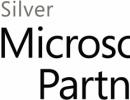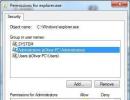Настройка Wi-Fi подключения на телефоне и планшете. Подключение вай-фай на телефонах и смартфонах Входит в вай фай телефона
Наш мир становится все более мобильным и беспроводным благодаря технологиям передачи данных по радиоканалам. В данной статье рассказывается, как подключить WiFi на телефоне или Android. Эта инструкция пригодится тем, кто впервые решил подключиться с планшета Андроид к интернету через Wi-Fi или забыл, как это делается.
Как подключить WiFi на телефоне
Для подключения Wi-Fi на телефоне сначала активируйте модуль беспроводной сети. Перейдите в «Меню» — «Настройки» и включите вай фай, перетащив ползунок в положение «Вкл».

Нажмите по надписи Wi-Fi и выберите доступную сеть. Телефон сам определит все доступные сети, вам останется выбрать нужную и подключиться к ней.

Если доступ защищен (об этом свидетельствует пиктограмма с изображением замка), введите пароль и нажмите кнопку «Подключить».
Если вы , в одной из предыдущих статей рассказывалось, где его можно посмотреть на компьютере.

При успешном подключении телефона к WiFi, на панели управления появится соответствующий значок.

В дальнейшем, подключение телефона к Wi-Fi будет происходить автоматически.
Как подключить WiFi на планшете
Подключение планшета к Wi-Fi мы будем рассматривать на примере Aser Iconia Tab A500, работающего на Android версии 4.0.3.
Прежде, чем подключиться к WiFi с планшета, нужно включить в настройках модуль беспроводной сети. Зайти в настройки вай фай планшетного ПК можно через список приложений или нажав в правом нижнем углу экрана.
В открывшемся меню активируйте WiFi, перетащив ползунок в положение «Вкл». Затем, в правой части экрана, отобразятся доступные беспроводные сети.
Выбрав открытую Wi-Fi сеть, наверняка вы подключитесь к ней без проблем. В противном случае нужно ввести пароль. Правильно введя пароль, жмите кнопку «Подключить». Если всё сделано правильно, планшет соединится с WiFi сетью.
Для большей наглядности вышесказанного смотрите следующий рисунок.

О к WiFi, свидетельствует соответствующая пиктограмма в правой нижней части экрана.

Если сеть не находится автоматически, но вы знаете, что она есть, добавьте её вручную. Для этого, справа вверху, нажмите по кнопке «Добавить сеть». В появившемся окне настроек введите имя сети (SSID). Затем укажите параметр безопасности (чаще всего используется WPA/WPA2 PSK) и пароль.

Справа от кнопки «Добавить сеть» находятся «Дополнительные функции». Здесь можно активировать функцию «Уведомление о сетях», чтобы устройство сообщало о найденных точках доступа, незащищенных паролем. Также, в этом меню настраивается «Wi-Fi в спящем режиме»: всегда, только при питании от сети и никогда.
Ниже находится информация о MAC-адресе и используемом IP.

Как видите, настройка Wi-Fi на планшете Android предельно проста и понятна. Подключить WiFi на планшете можно почти так же, как и на телефоне, т.к. они используют одну операционную систему.
Если вы только что купили новый телефон на базе ОС Android и хотите по максимуму испытать все его возможности, первым делом вам потребуется настроить wi-fi соединение. Сделать это можно в любом сервисном центре, но подобный опыт является бесценным приобретением и сэкономит в будущем массу времени. Итак, как же подключиться к wi-fi с телефона?
Как подключить wifi на телефоне
Чтобы произвести подключение к сети wi-fi с телефона, необходимо убедиться, что вы находитесь в пределе доступа беспроводной сети и в телефоне присутствуют настройки интернета. Эти настройки приходят и устанавливаются автоматически после установки СИМ-карты. Самым простым решением будет подключить вай фай дома при помощи роутера. Также можно воспользоваться общественными сетями в ресторанах, кафе, в метро и других местах с открытой (без пароля) точкой доступа.
Преимущества мобильного wifi:
- это бесплатно - в отличие от 3G модемов вам не нужно платить за потребляемый трафик;
- быстрое обновление приложений исистемных программ - автоматическая настройка позволяет незаметно обновлять программы при любом удачном случае;
- траспортабельность - вы можете пользоваться интернетом, передвигаясь в радиусе действия роутера или точки доступа, в то время как компьютер не может дать вам такое преимущество;
- низкое потребление энергии - использование wi-fi соединения требует в несколько раз меньше заряда батареи, чем применение 3G модема.
Сегодня бесплатные точки беспроводной связи доступны практически в каждом общественном заведении,поэтому выйти в интернет с телефона не составит труда. Для подключения wi-fi на андроиде вам надо лишь активировать соответствующую функцию у себя в телефоне, пройдя в меня настроек.

Как настроить wifi на телефоне
Правильная настройка вай фая на телефоне является залогом бесперебойной и стабильной работы в любом месте. Сделать это можно буквально за несколько минут, если следовать пошаговой инструкции.
Настройка wi-fi на телефоне происходит следующим образом:

На экране появится список беспроводных сетей, в радиусе действия которых вы находитесь. Выберите из списка название вашего роутера или сеть с открытым доступом и подключитесь к ней. Если попытка подключения не удалась, значит настройки сети неверны. При подключении к любой сети выполучаете временный персональный IP адрес. Большинство сетей выдают его автоматически, нодля подключения к некоторым требуется ручная настройка.
Как настроить wi-fi вручную:

Если несмотря на все ваши усилия wi-fi на телефоне не подключатеся, рекомендуем обратиться за помощью к специалисту и не пытаться устранить проблему, не зная ее истоков. В этом вам может помочь консультант из центра мобильной связи или специалист по технической поддержке в магазине телефонов.
Интернет сегодня доступен чуть ли не на каждом шагу. Достаточно подключиться к wi-fi и можно приступать к серфингу мировой паутины. Но случается так, когда подключиться к Wi-Fi не получается. Что делать в таких ситуациях? Как подключить вайфай на телефоне?
Порядок подключения вай фай на телефоне
Для подключения wi fi в телефоне необходимо произвести такие действия.
Способ №1:
- Отодвиньте верхнюю шторку вашего смартфона (верхняя шторка отодвигается путём проведения пальцем по экрану сверху вниз).
Процесс открытия шторки уведомлений в смартфоне
- Нажать на значок Wi Fi.
- После этого вы сможете подключиться к любой доступной сети.
Способ №2:
- Заходим в меню. Переходим в настройки.
- Необходимо найти опцию Wi-Fi, включить её и подключиться к нужной вам сети.

Процесс подключения вайфай через настройки
Если после этих действий интернет всё равно не работает, то следует исправлять ситуацию.
Самые частые проблемы:
- неправильный пароль;
- ограничения беспроводной сети;
- неполадки на сервере у провайдера.
С первым всё ясно – просто проверьте правильность введённых данных. Но что делать в остальных случаях? Если этот wi fi не ваш и вы не можете настроить его/попросить кого-то настроить (например, официанта, когда сидите в кафе) – тогда нужно искать другую точку подключения. В случае неполадок со стороны провайдера, вы не знаете, сколько они продлятся.
Так что же делать, если подключиться к вайфай не удаётся, а доступ во всемирную паутину срочно нужен? На этот случай есть несколько альтернативных способов.
Как подключить вай фай через чужой телефон?
Если с вами рядом товарищ или подруга – спросите, вдруг у этого человека есть бесплатный мобильный интернет. Тогда можно будет создать переносную точку доступа, и вы сможете выполнить запланированные дела.
Чтобы подключить вай фай при помощи другого телефона, выполните следующее:
- На телефоне с трафиком зайти в настройки.
- Найти “ещё” или “мобильная/переносная точка доступа”, или же “режим модема” и включаем точку доступа WLAN.
- Чтобы другие люди не подключались к вашей сети установите параметры конфигурации, которые запретят пользоваться сетью более, чем одному устройству. Или же просто задайте надёжный пароль.
Как подключиться с помощью планшета
Если у вас есть бесплатные мегабайты или выгодный тарифный план – вы можете воспользоваться планшетом как переносной точкой доступа.
Действия, описанные в предыдущем пункте, актуальны для планшетов, так как интерфейс очень схож.
А собственно зачем нам так сильно нужен вайфай? Помимо обыденного выхода в интернет беспроводная сеть может облегчить вашу жизнь упрощением обыденных действий. Фишки, о которых вы могли не знать:
Подключиться к принтеру по Wi-Fi
У вас на телефоне есть файл, который нужно распечатать. Для этого файл нужно скинуть на ПК либо в какое-то облако, чтобы затем скачать на ПК и распечатать.
Чтобы не морочиться с этими скучными действиями, в систему Android внедрили возможность печати непосредственно с телефона.
Для начала необходимо скачать модуль службы печати. В смартфоне зайдите в “Настройки”, затем переходим в “Печать”. Там загружаем необходимый модуль для печати. Теперь всякий раз, когда нужно будет распечатать что-то с телефона – достаточно просто включить модуль и всё готово к печати. Удобно, не правда ли?
Важно! Убедитесь, что на вашем принтере включена функция “Wi-Fi Direct”.
Как подключиться к другому телефону через интернет

Логотип Team Viewer
С помощью своего смартфона вы можете управлять удалённо другим андроид устройством. Телефон это или планшет – значения не имеет.
Всё делается с помощью приложения TeamViewer. Понадобится зарегистрироваться на сайте и скачать необходимые приложения на управляемое и управляющие устройства. Подробная инструкция не требуется, там всё просто.
Как взломать чужой телефон через интернет
На самом деле это не совсем взлом. Но выудить необходимую информацию из телефонов друзей/знакомых, а того хуже – девушек или бойфрендов всё-таки можно. Провернуть это можно с помощью одного интересного приложения.
Изначально программа Андроид Монитор предназначалась для слежки за телефоном в случае его потери. Но великие умы нашли ей и другое применение.
- Регистрируем аккаунт.
- Незаметно от владельца телефона установите ему специальную программу и войдите в ней в свою учётную запись.
- Замаскируйте значок (он и так будет замаскирован под систему андроид, но вы можете скрыть его ещё тщательнее).
Теперь всякий раз, когда этот девайс будет подключен к интернету – вы сможете изучать всю подноготную его владельца.
Софт даёт возможность увидеть местоположение, последние вызовы, сообщения, файлы и даже подглядывать из камеры. А ещё записывать звук с микрофона, выполнять активные действия на смартфоне (позвонить, включить мелодию и т.д.)
Как настроить роутер через вай фай
Чтобы настроить домашний роутер с телефона, сначала необходимо зайти на сайт производителя самого роутера. Его вы можете найти на днище роутера (там есть наклейка). Войдите на сайт, используя данные с роутера.
Важно! Вместо сайта можно ввести в адресную строку стандартные IP. Обычно это 192.168.1.1 или 192.168.1.0
На сайте перейдите во вкладку “Беспроводной режим” затем “Настройки беспроводного режима”. На открывшейся странице можно изменить название сети. После установки нового названия вам необходимо будет переподключиться к Wi Fi, т.к. ваш телефон потеряет подключение.
Во вкладке “Защита беспроводного режима” можно изменить пароль (находится он под кодовым названием “Пароль PSK”, его и следует изменять. Остальное не трогайте. После смены пароля необходимо будет вновь отладить подключение. У вас возникнут проблемы при попытке подключить сеть. Удалите точку доступа, затем повторите ввод уже новых данных.
Настройка подключения осуществляется через вкладку “Сеть”->”WAN”. Установите параметры конфигурации, которые вам предоставил провайдер. Все подробности можете уточнить в технической поддержке провайдера. Можно найти эти данные в договоре.
Как подключить ноутбук или компьютер к телефону по вай фай
Всё делается черезуже известную нам программу TeamViewer. Необходимо произвести такие действия: создаёте аккаунт, скачиваете необходимые приложения, входите в учётную запись… В общем всё то же, что и в случае с подключением к другому телефону.
Есть и другие способы удалённого управления, но TeamViewer является самым адекватным. Остальные либо не имеют нужных функций, либо настолько неудобны в пользовании, что никакого упрощения не выполняют.

Team Viewer в работе
Мы узнали, как подключить телефон к роутеру, как в экстренных ситуациях отладить соединение wi-fi на андроиде. Также мы рассказали вам о полезных фишках, которые вы могли не знать.
28.02.2017 14:44:00
В одной из статей мы рассматривали вопрос о том, как форматировать телефон Fly на Андроид .
Телефон является многофункциональным средством связи, мобильный гаджет можно использовать в качестве промежуточного звена между всемирной Сетью и стационарным компьютером или ноутбуком. Смартфон можно превратить в настоящий модем для выхода в интернет. Соединение уступает по скорости оптоволоконной связи, однако, здорово выручит, если провайдер отключит интернет на время технических работ. Чтобы использовать гаджет в роли модема для компьютера существует три способа подключения:
Определимся с основными понятиями по теме: модем, роутер и точка доступа.
Модем – это устройство, предназначенное для сопряжения сигнала с точкой его приема. Десять лет назад для подключения компьютера к интернету сигнал через модем шел от проводной телефонной линии. Сейчас модем уменьшился до размеров флешки. Превратить в устройство сопряжения можно любой телефон на Андроиде.

Роутер – это устройство для параллельного подключения к Сети нескольких устройств: телефона, ноутбука, ПК, планшета. В качестве роутера можно использовать тот же телефон, превратив его в модем.

Точка доступа – это базовая станция для беспроводного доступа к уже существующей сети, например wifi или создания новой.

Рассмотрим, как можно настроить модем в телефоне и использовать его в качестве роутера.
Способ 1: Сделать из телефона USB-модем
Для этого необходимо выполнить следующие действия:
- Подключите телефон к компьютеру с помощью USB-кабеля.
- Перейдите в Настройки, найдите раздел Беспроводные сети, выберет пункт «Еще».
- Здесь нажмите на строчку Режим модема.
- Нажмите кнопку USB-модем.
Не забудьте включить мобильную передачу данных. Сделать это можно, опустив шторку уведомлений на рабочем столе телефона и нажав на соответствующую иконку.
Другие смартфоны Флай
На нашем сайте можно найти каталог с остальными смартфонами Fly на Андроиде .
Способ 2: Превратить телефон в беспроводной wifi-роутер
Чтобы телефон раздавал wifi-сигнал, в том числе, на несколько устройств, из него нужно сделать точку доступа. Сделать это можно, выполнив следующие действия:
- Зайдите в Настройки телефона.
- Нажмите на раздел «Еще»
- Здесь выберете Режим модема.
- Нажмите на строку «Точка доступа Wi-Fi»
- Включите кнопку точки доступа
- Перепишите или запомните название точки доступа и пароль
Теперь ваш телефон раздает wifi-сигнал. Поймать его можно на любом устройстве, в котором есть соответствующий модуль.
Продвинутые пользователи могут также поменять настройки точки доступа. Здесь можно поменять следующие параметры:
- Имя сети. По умолчанию, это название модели телефона.
- Защита. По умолчанию, стоит WPA2 PSK. Ее лучше не менять, так как данная программа обеспечивает максимальную защиту и контроль доступа.
- Пароль. Здесь можно задать свой пароль от 8 символов
- Восстановить все заводские настройки
- Установить число подключенных пользователей от 1 до 8 человек.
Способ 3: Использовать Bluetooth для соединения телефона и прочих устройств
Способ считается несколько устаревшим, тем не менее, он отлично работает для устройств с установленным модулем Bluetooth. С помощью «синезуба» можно соединить телефон и ноутбук. Превратить мобильный гаджет в Bluetooth-модем очень просто:
- Убедитесь, что на ноутбуке или ПК установлен модуль Bluetooth. Можно использовать внешний Bluetooth-адаптер.
- Перейдите в настройки телефона.
- Нажмите кнопку включения Bluetooth
- Среди доступных устройств появится ваш ПК, ноутбук или другое устройство.
- Выберете нужно устройство для сопряжения.
Теперь ваш телефон превратился в Bluetooth-модем.
Подобную процедуру можно провести и наоборот – от компьютера к телефону:
- Включите Bluetooth на телефоне
- Зайдите в Панель управления ПК
- Нажмите на Просмотр устройств и принтеров
- Нажмите на кнопку «Добавление устройства»


Когда система найдет ваш телефон, нажмите «Добавить» и введите на телефоне полученный код.
Оптимальным способом использования телефона в качестве модема является беспроводное подключение. Пользователь не зависит от кабеля, к тому же wifi-сигнал является устойчивым. В итоге, решать вам.
Если Вам интересно, то Вы можете ознакомиться со статьей о том, .